5G加速下的云办公时代来临?阿里云新品服务器 - 无影云桌面的服务开通与体验,本地客户端连接阿里云无影云桌面演示
Posted 挣扎的蓝藻
tags:
篇首语:本文由小常识网(cha138.com)小编为大家整理,主要介绍了5G加速下的云办公时代来临?阿里云新品服务器 - 无影云桌面的服务开通与体验,本地客户端连接阿里云无影云桌面演示相关的知识,希望对你有一定的参考价值。
阿里云服务器 - 无影云桌面的服务开通与体验
- 第一章:服务开通
- ① 服务器购买
- ② 服务器网络开通
- ③ 创建并关联用户
- 第二章:无影云桌面体验
- ① 下载并安装客户端
- ② 本地客户端连接无影云服务器
- ③ 鲁大师核心硬件评测(4核8G)
- ④ 人工智能训练 · AIMARK性能评测
- ⑤ 无影云桌面控制台进入方法
第一章:服务开通
先给大家看下服务开通完成并用本地客户端连接的效果图哈。
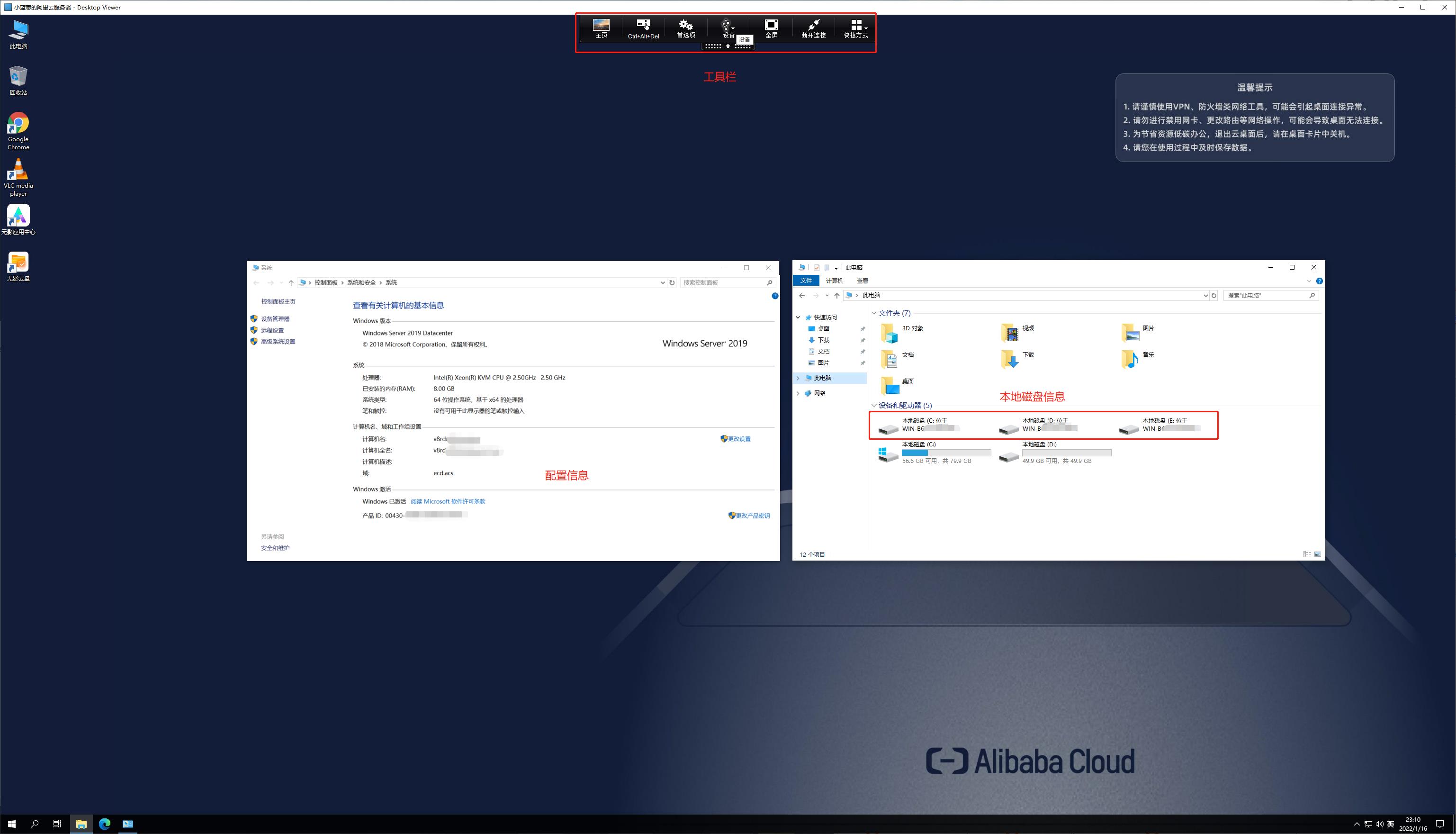
① 服务器购买
首先需要购买服务器,如果是新用户的话可以看看新用户专享里有没有需要的服务器,会优惠一些。
阿里云服务器官网
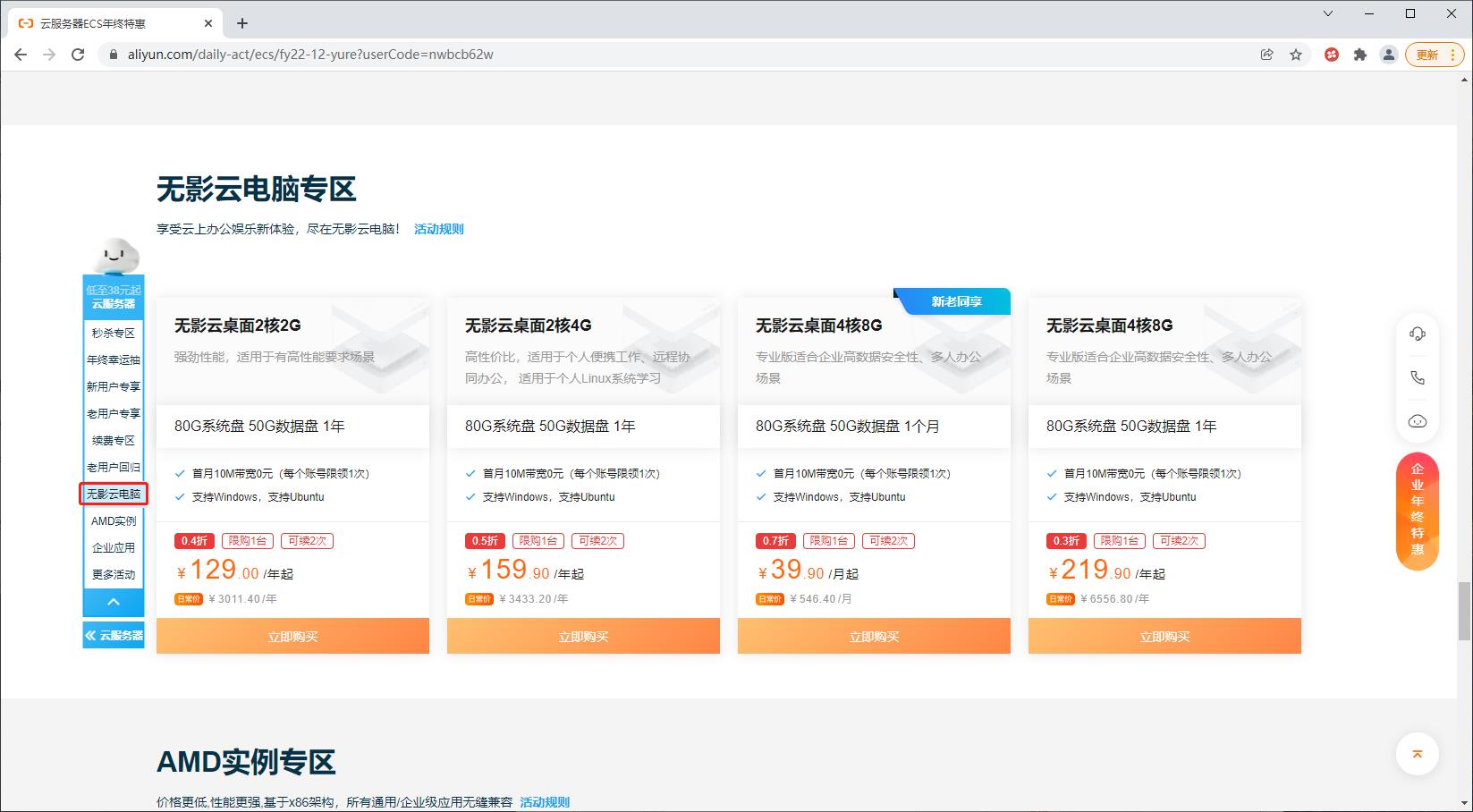
购买后要等一段时间当状态显示为运行中就可以用了,我开通时选的服务器类型是 windows server 2019 的。
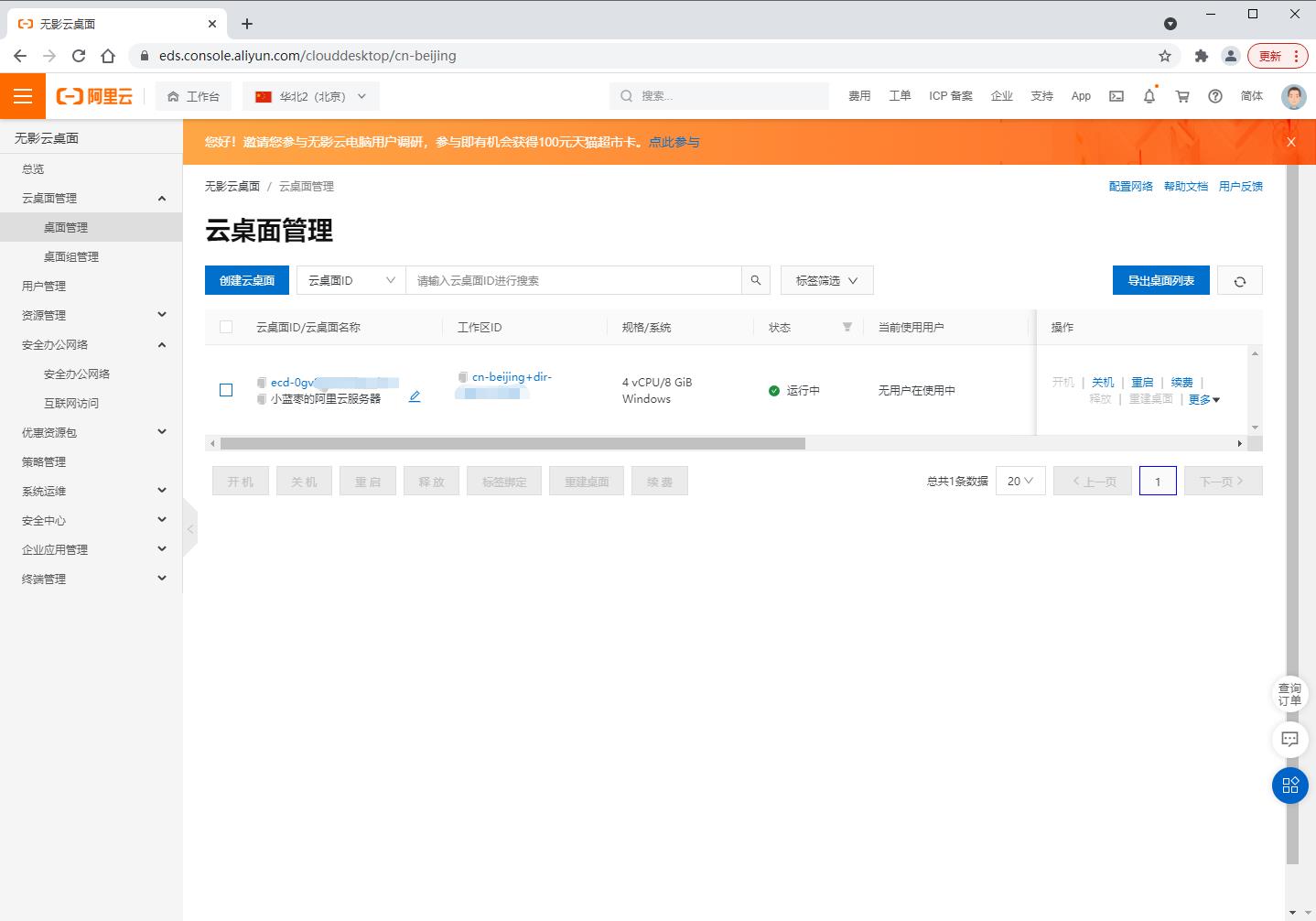
② 服务器网络开通
点击右侧的互联网访问选项,再点击开通互联网访问按钮就可开通了,只要选择购买服务器配套规格的网络配置开通即可。

③ 创建并关联用户
创建用户用于后面的服务器登录。
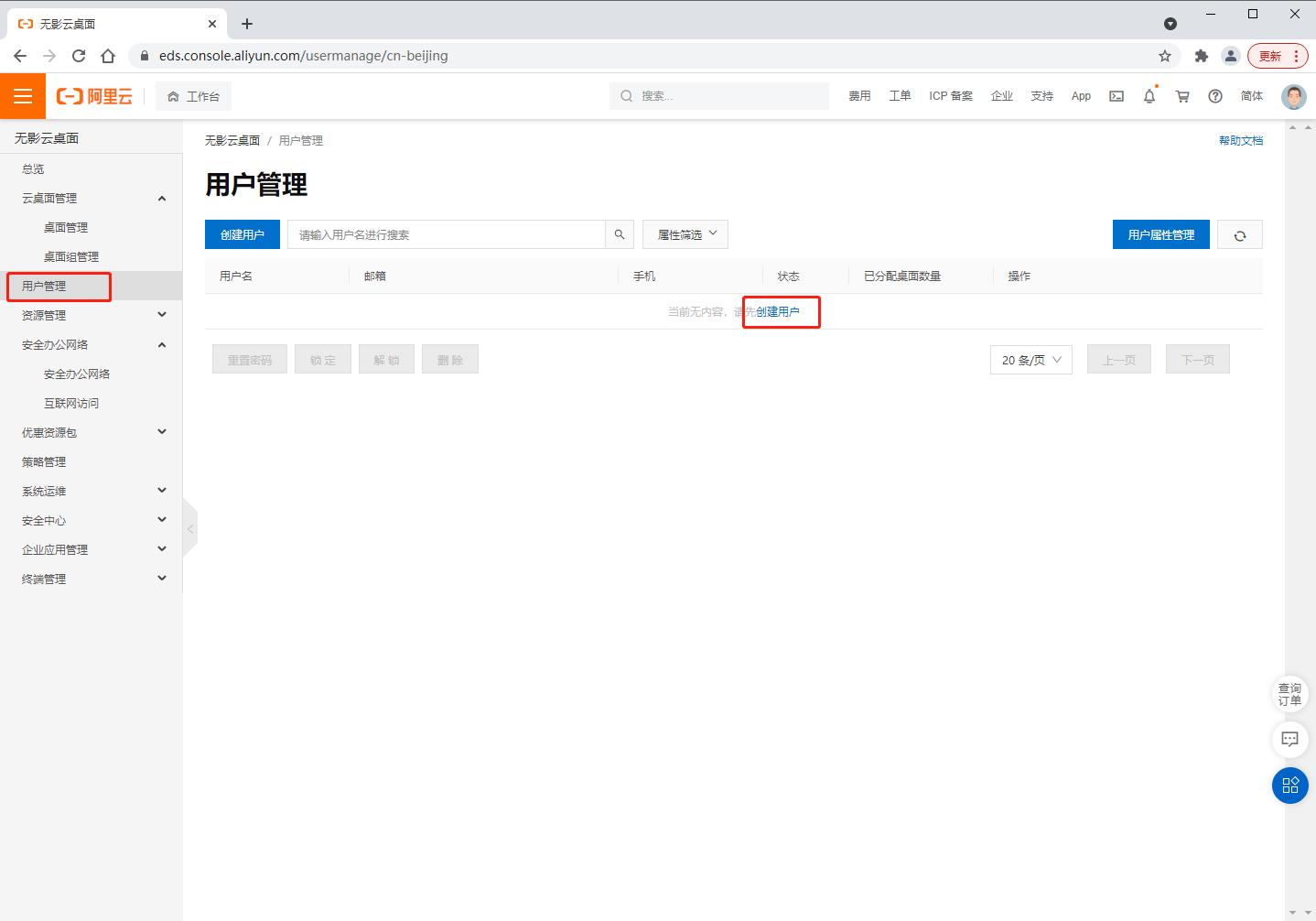

创建完后分配给对应的云服务。
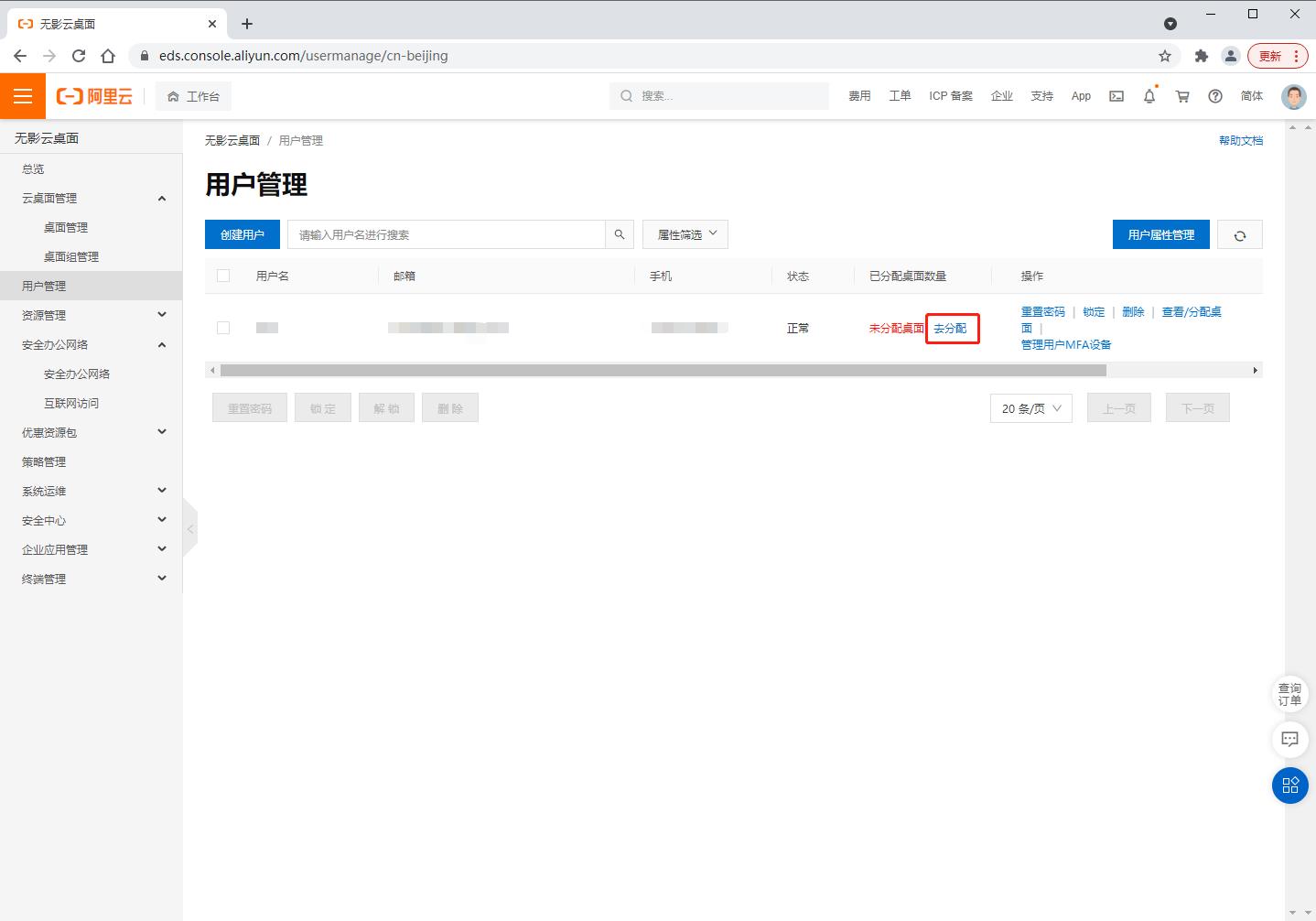
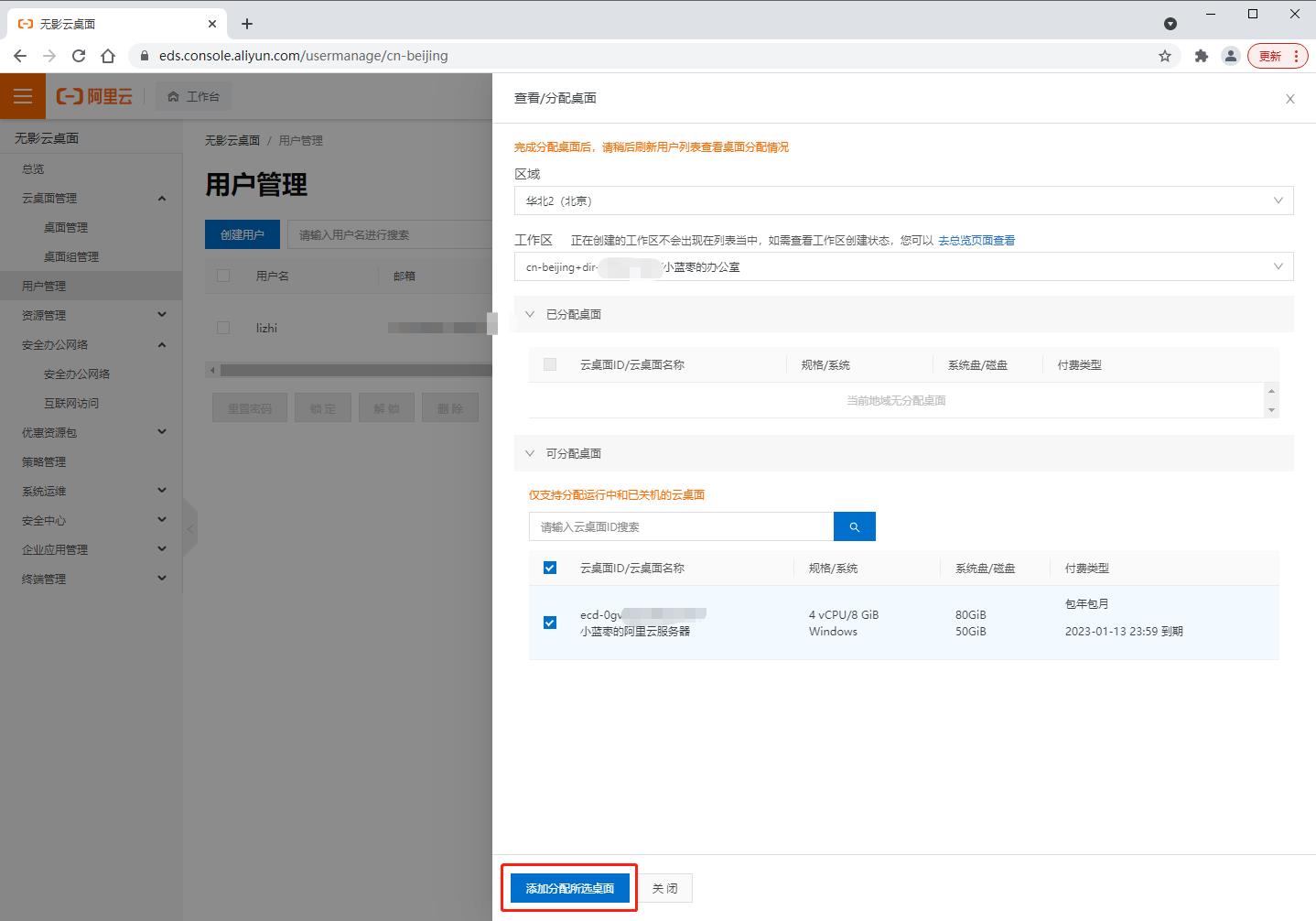
第二章:无影云桌面体验
① 下载并安装客户端
在控制中心的总览可以看到客户端下载的入口。
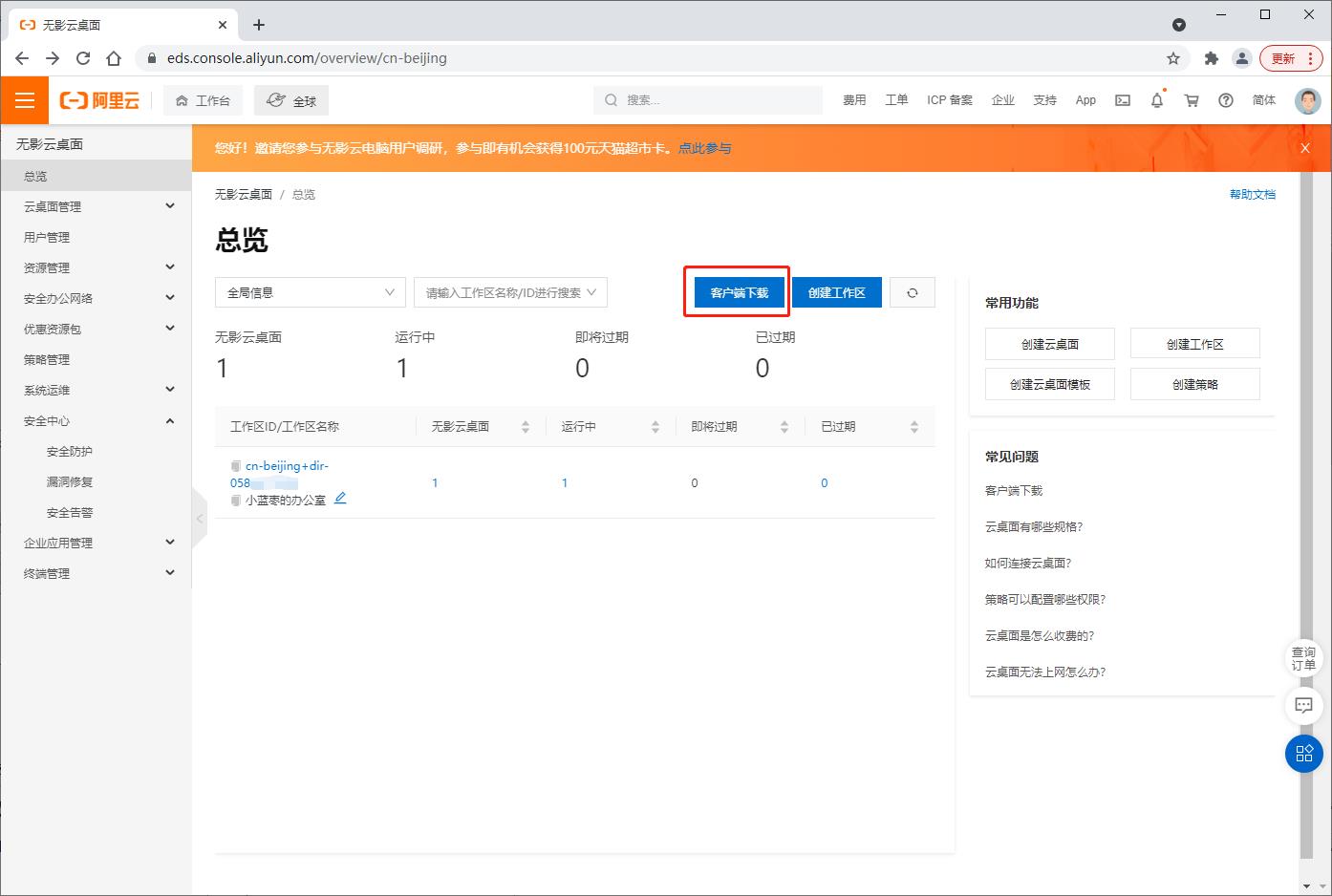
然后再选择对应的版本就可以下载了。
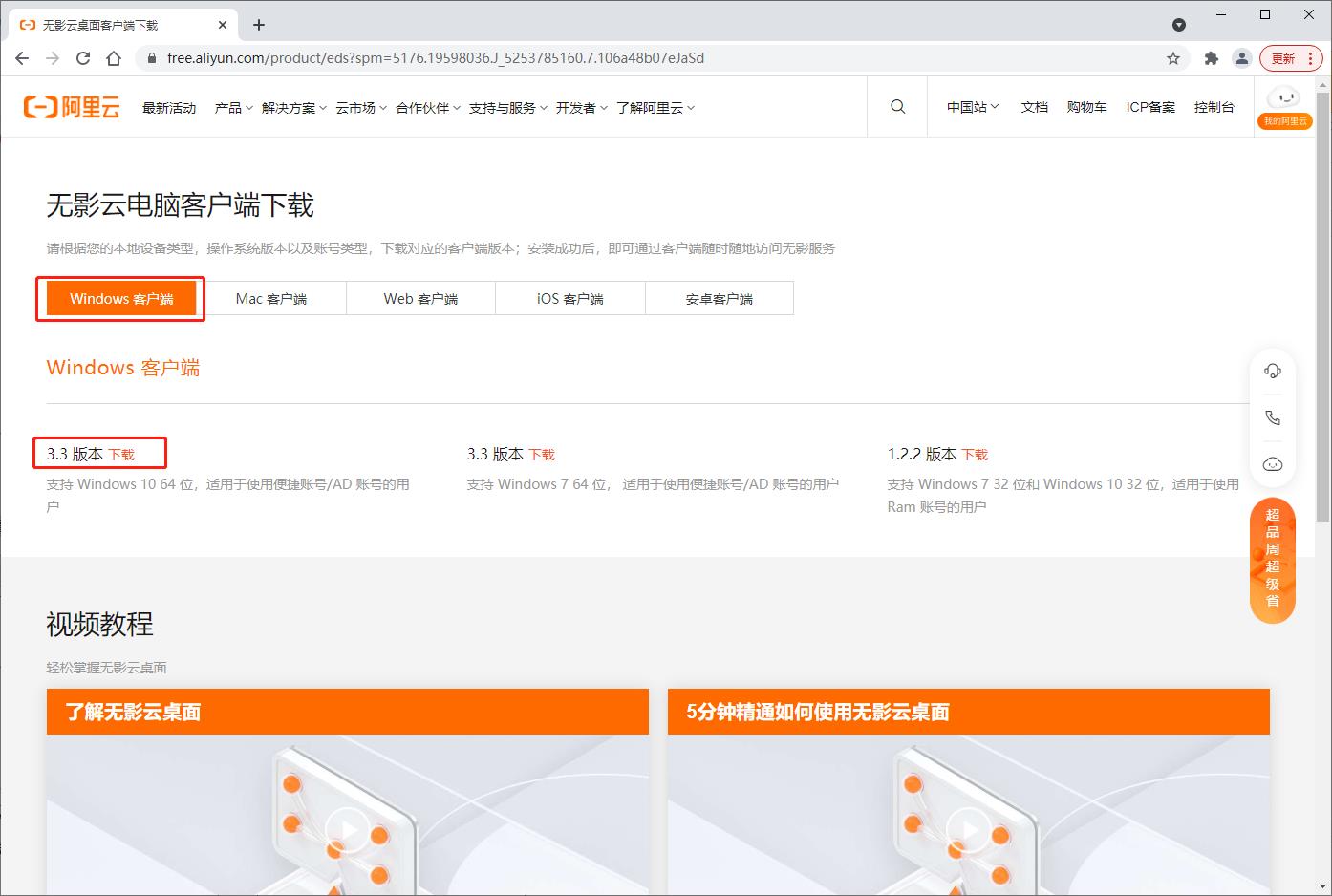
下载后安装过程如下:
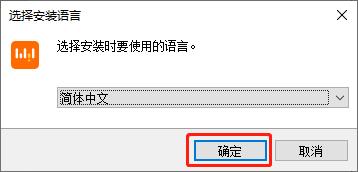
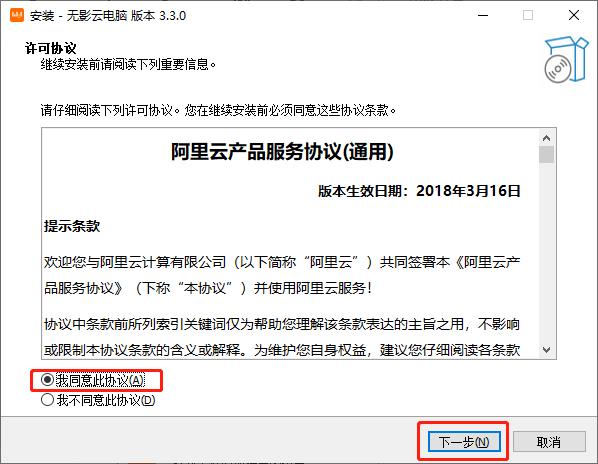


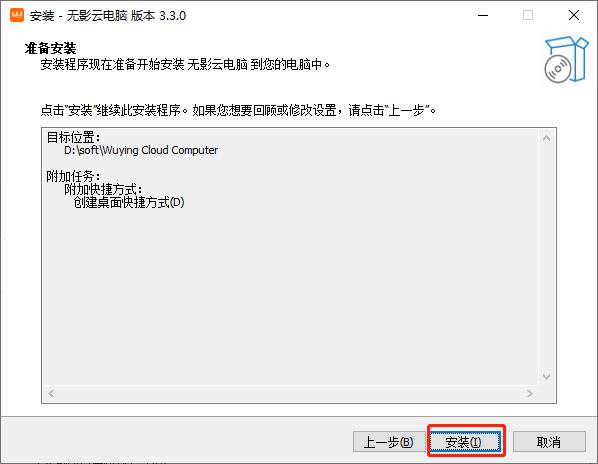
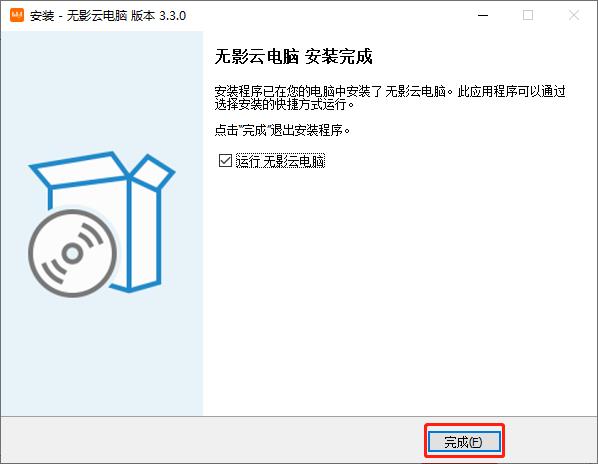
② 本地客户端连接无影云服务器
打开客户端首先是提示安装 3 个证书。
证书一:
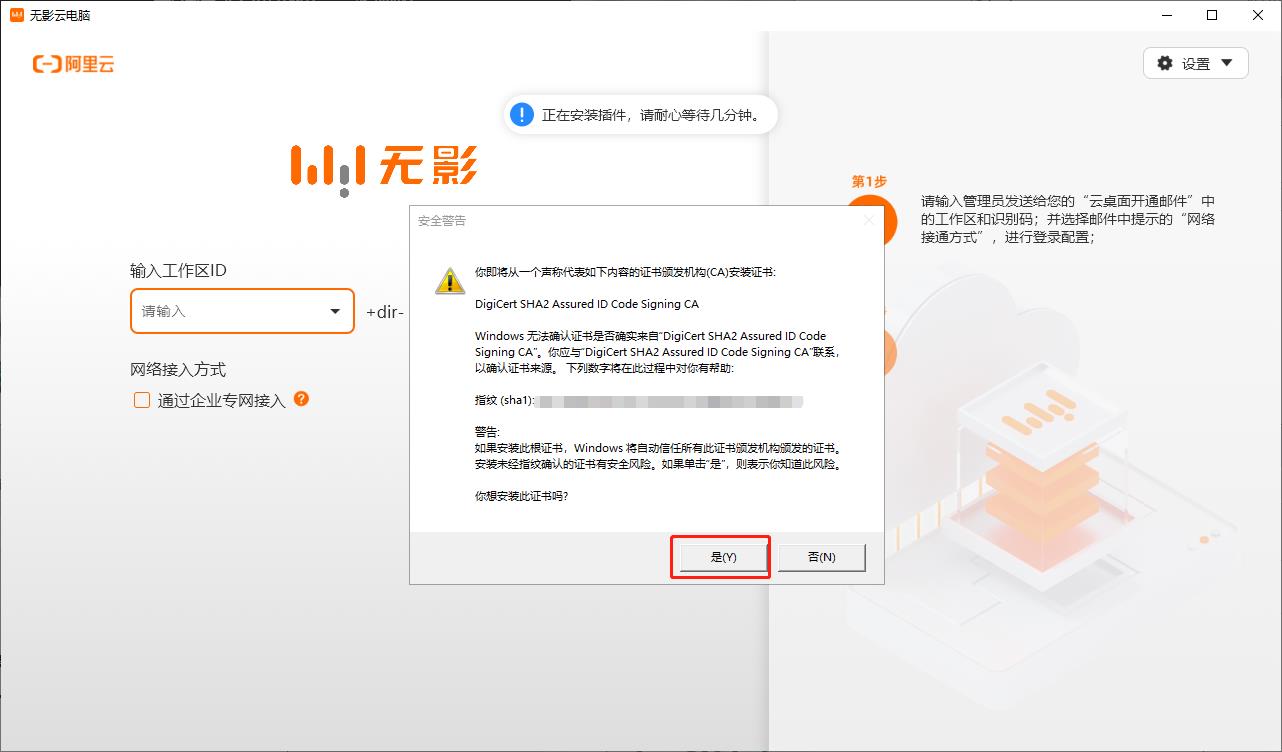
证书二:
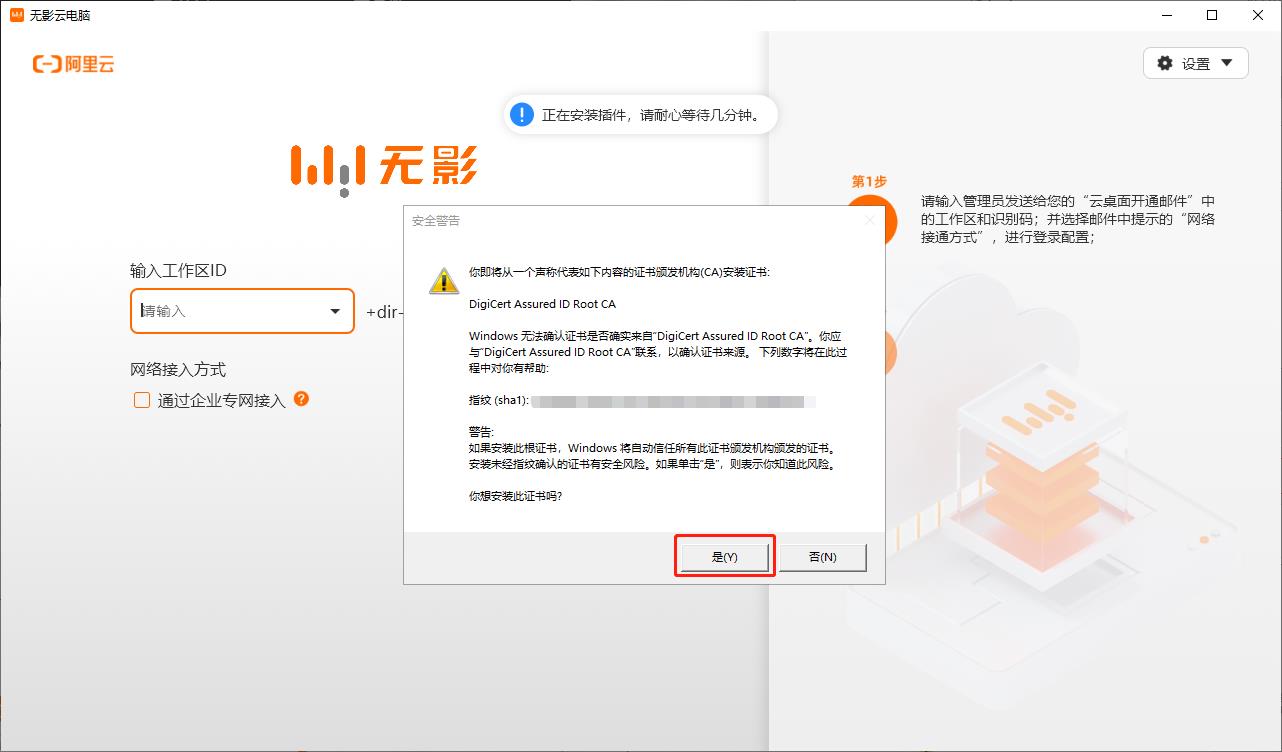
证书三:
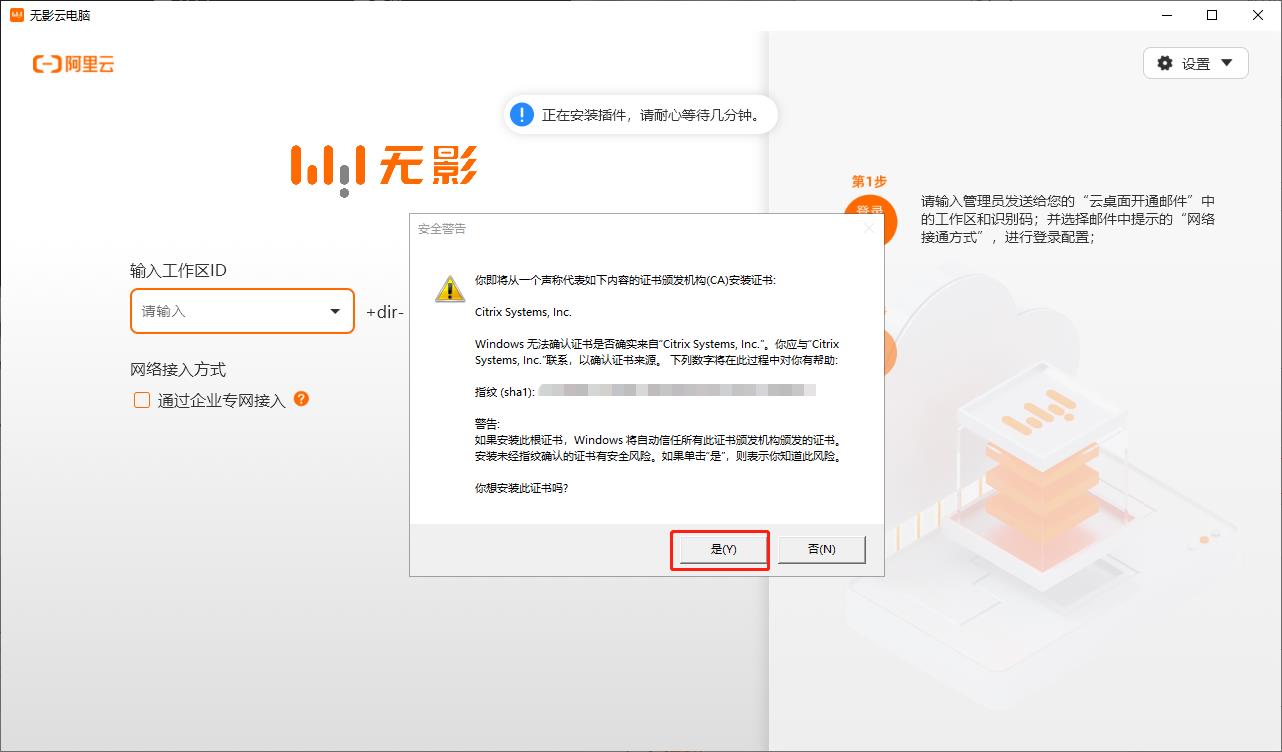
首先是工作区信息,这个信息是我们可以在开通互联网处看。
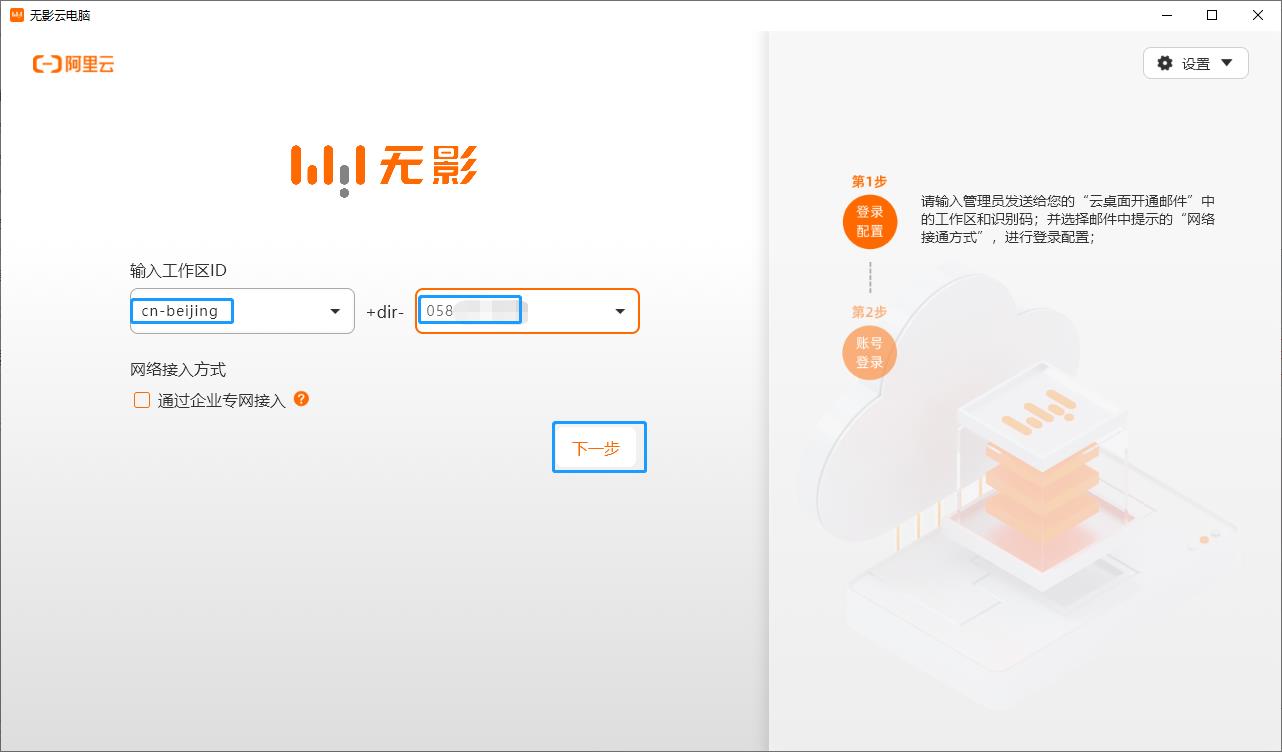
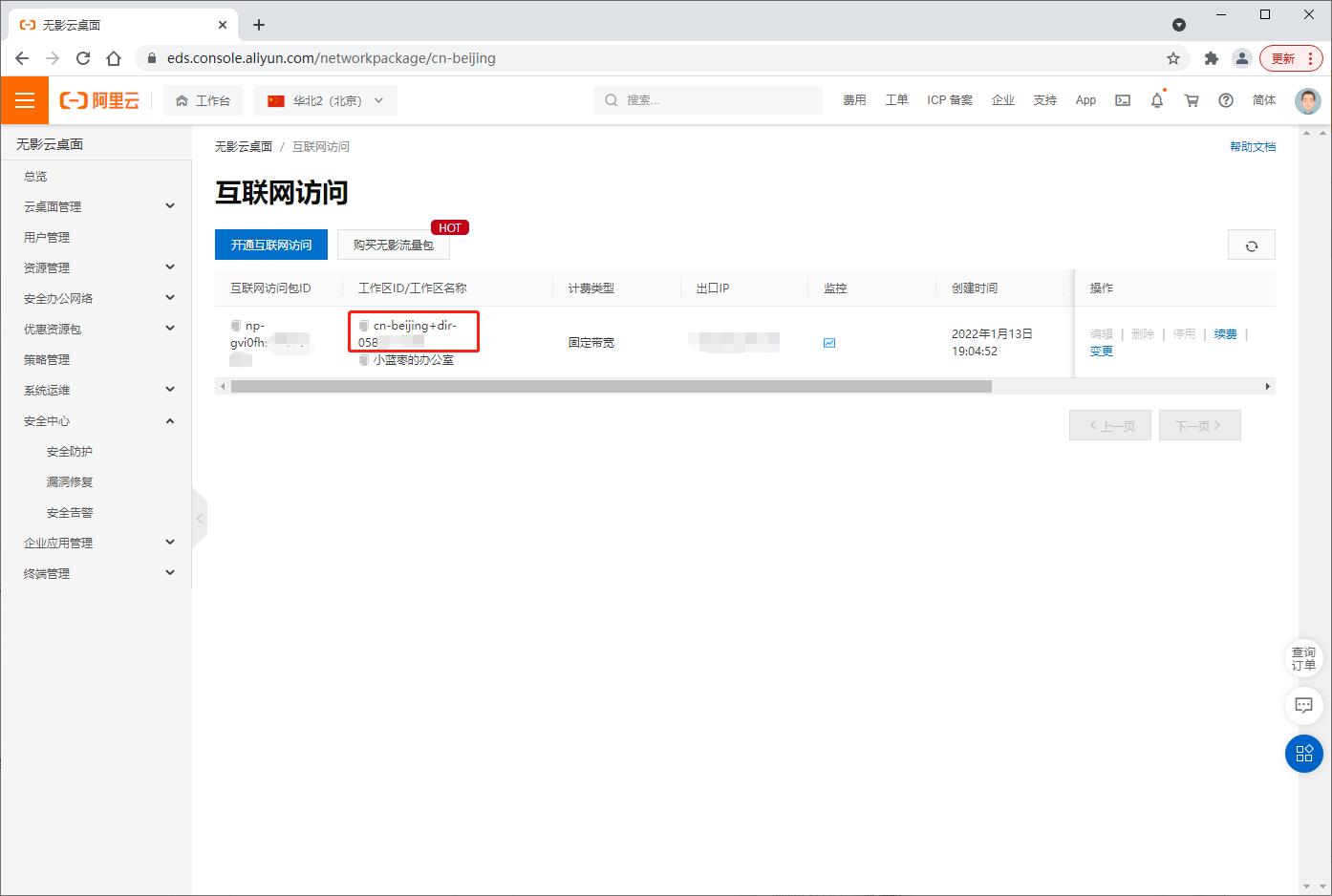
然后是输入用户信息,这个就填我们创建的用户就好了,第一次等会进行密码重置的操作。
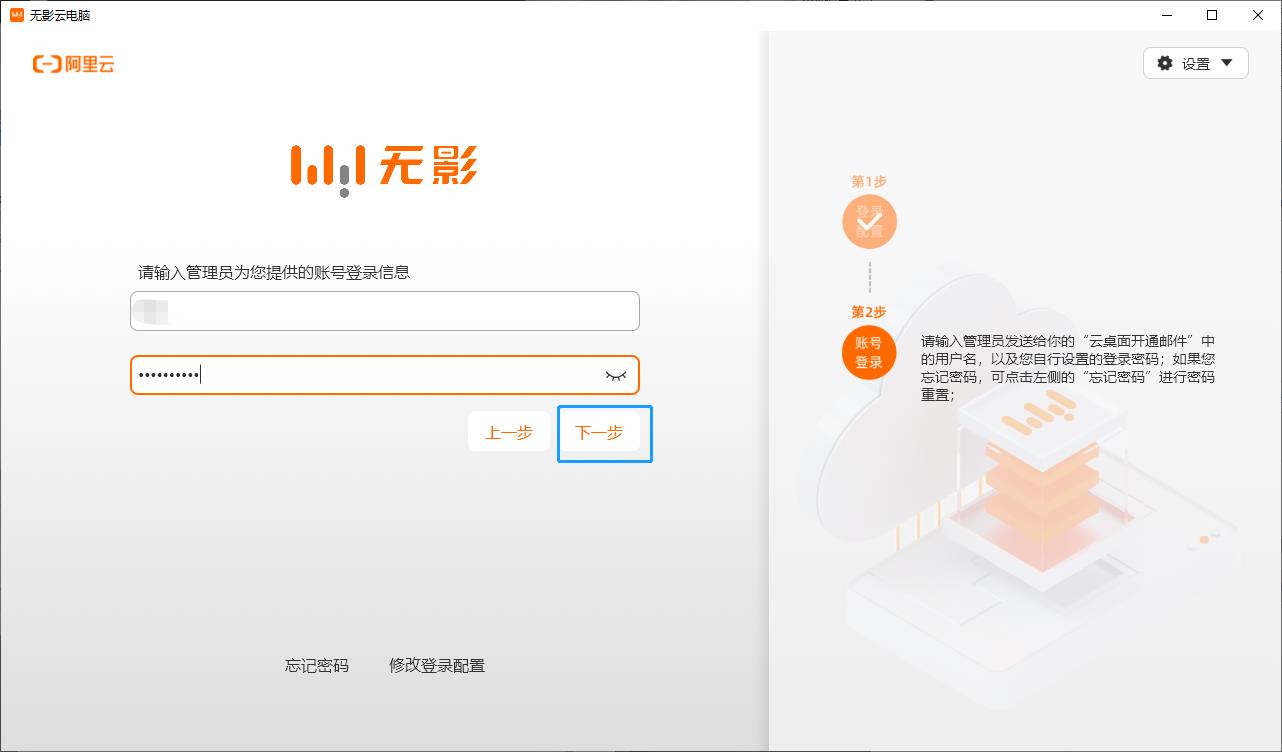
这就登录进来了。

进来后第一次打开资源管理器会有个提示选择是否读取本地电脑的资源。
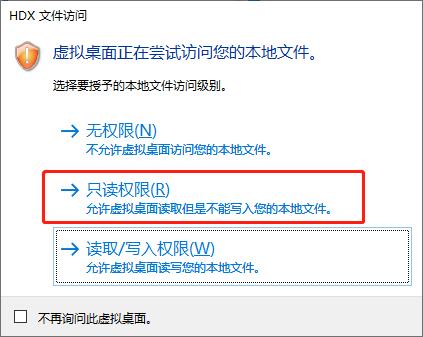
选择读取的话就可以显示在资源管理里进行查看了。
通过查看配置信息可以看到符合购买的规格。
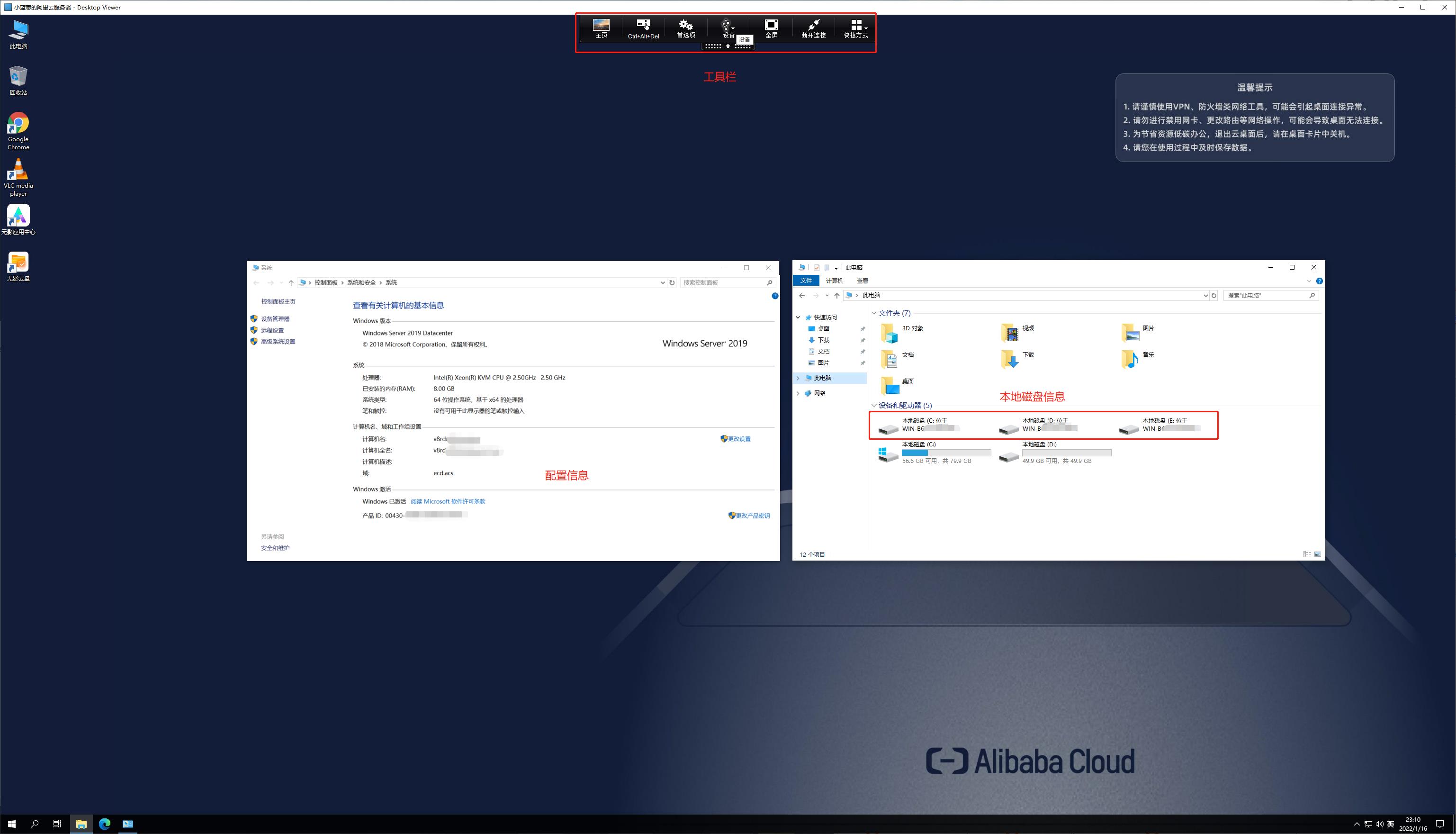
再通过浏览器测试网络访问也是正常的。
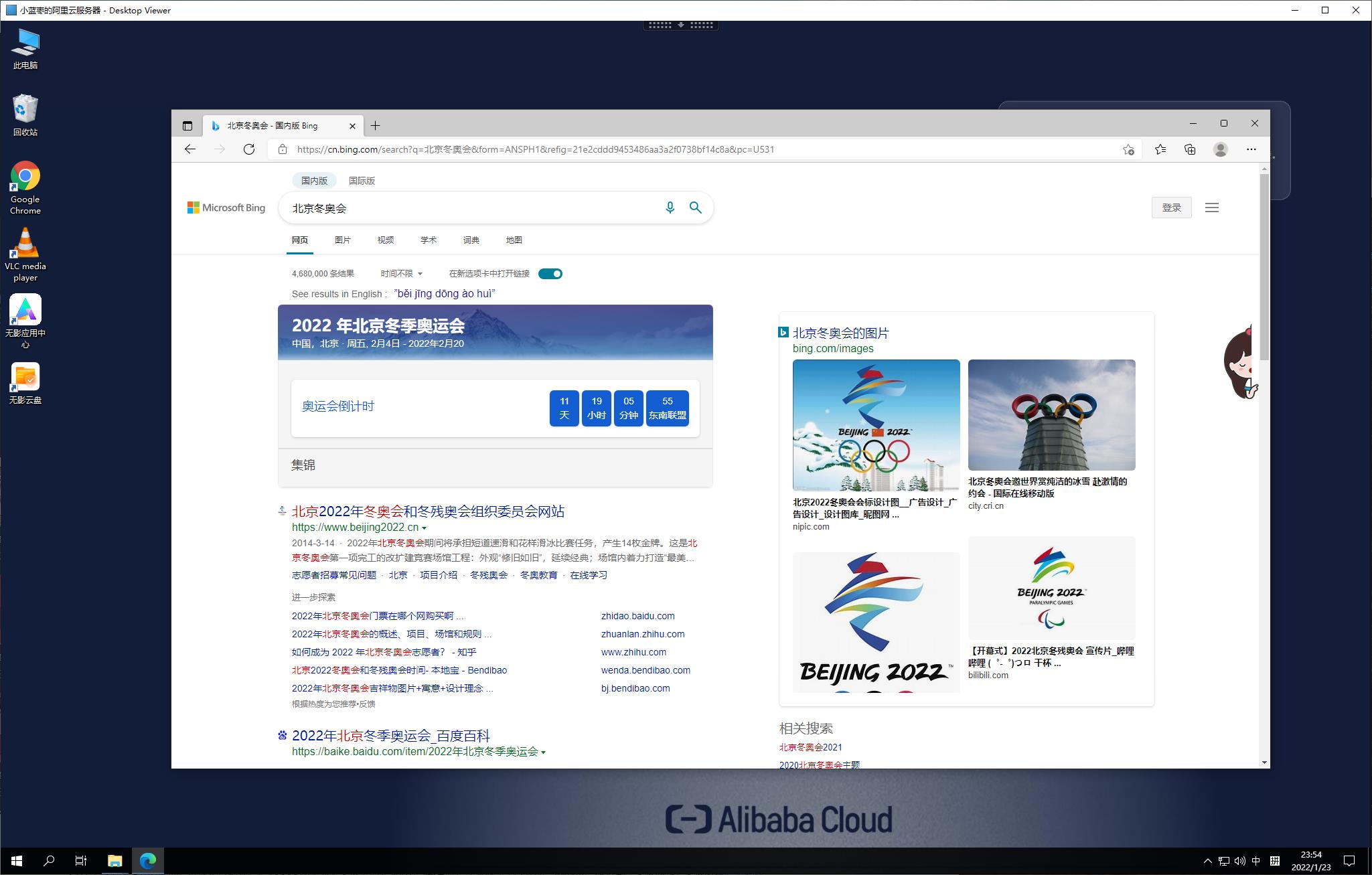
③ 鲁大师核心硬件评测(4核8G)
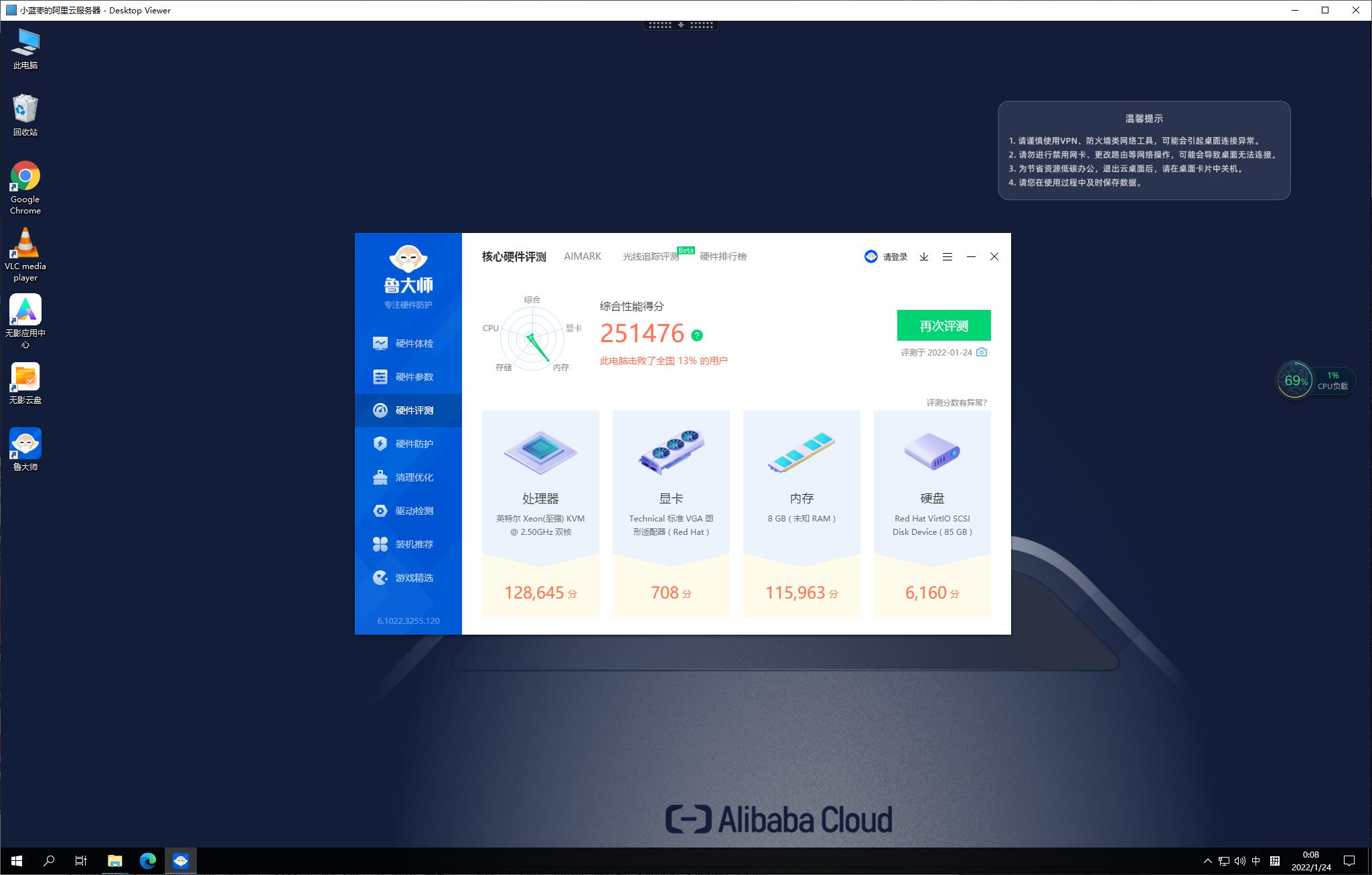
④ 人工智能训练 · AIMARK性能评测
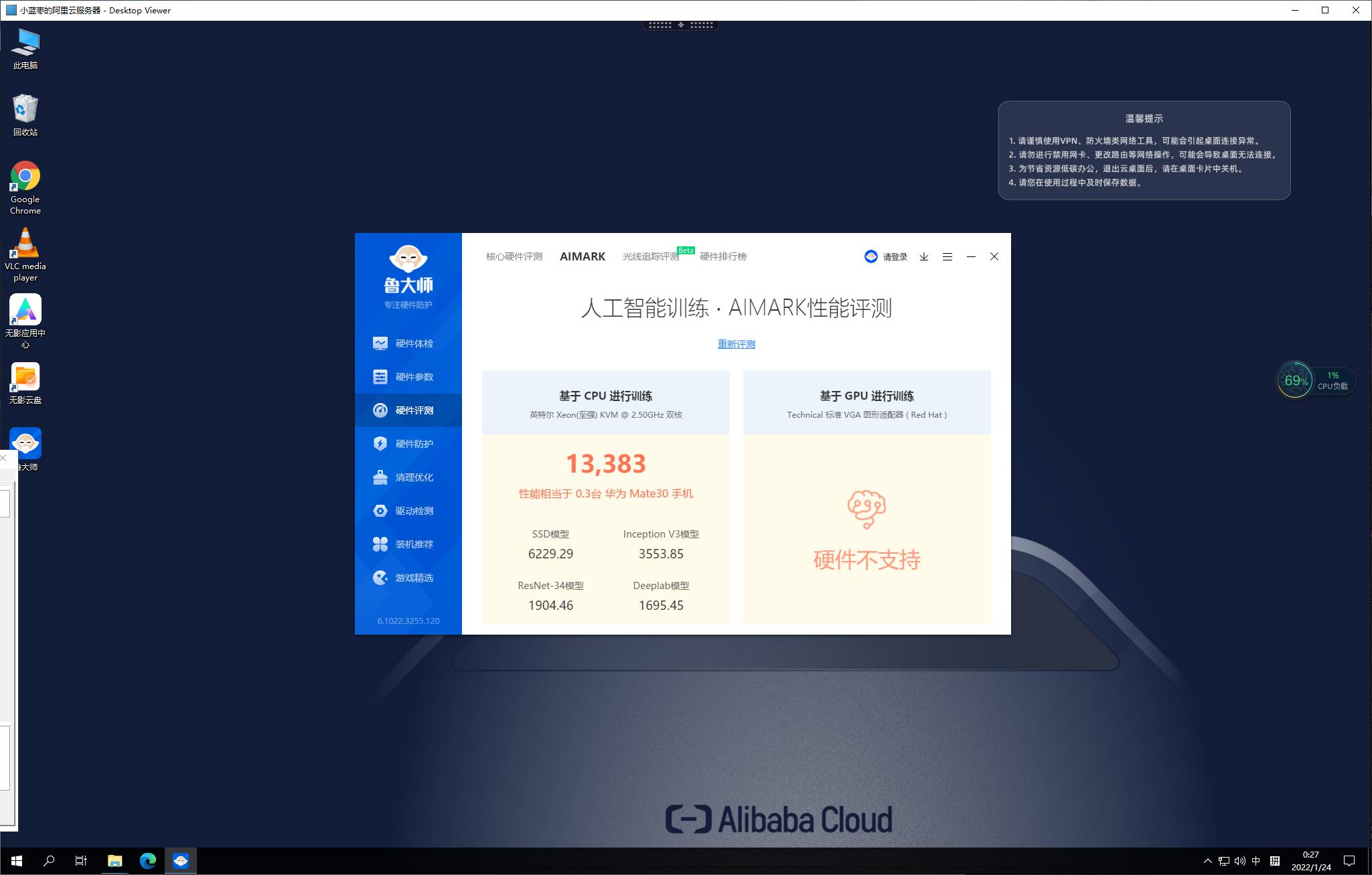
⑤ 无影云桌面控制台进入方法
方式一:
点击阿里云菜单,然后在产品里选择无影云桌面就能进入控制台了
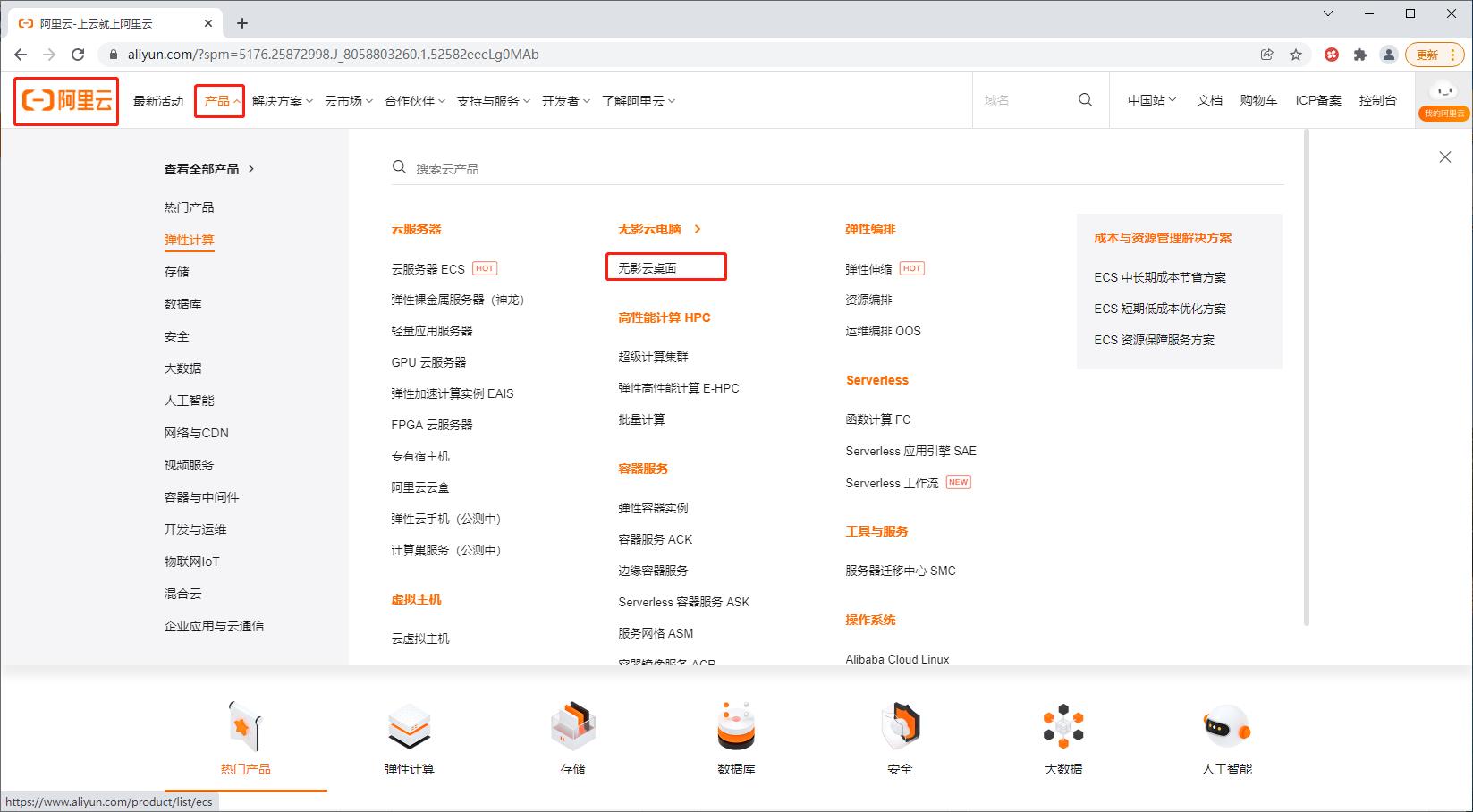
方式二:
先点击右上角的控制台,再在产品与服务选择无影云桌面就可以了。

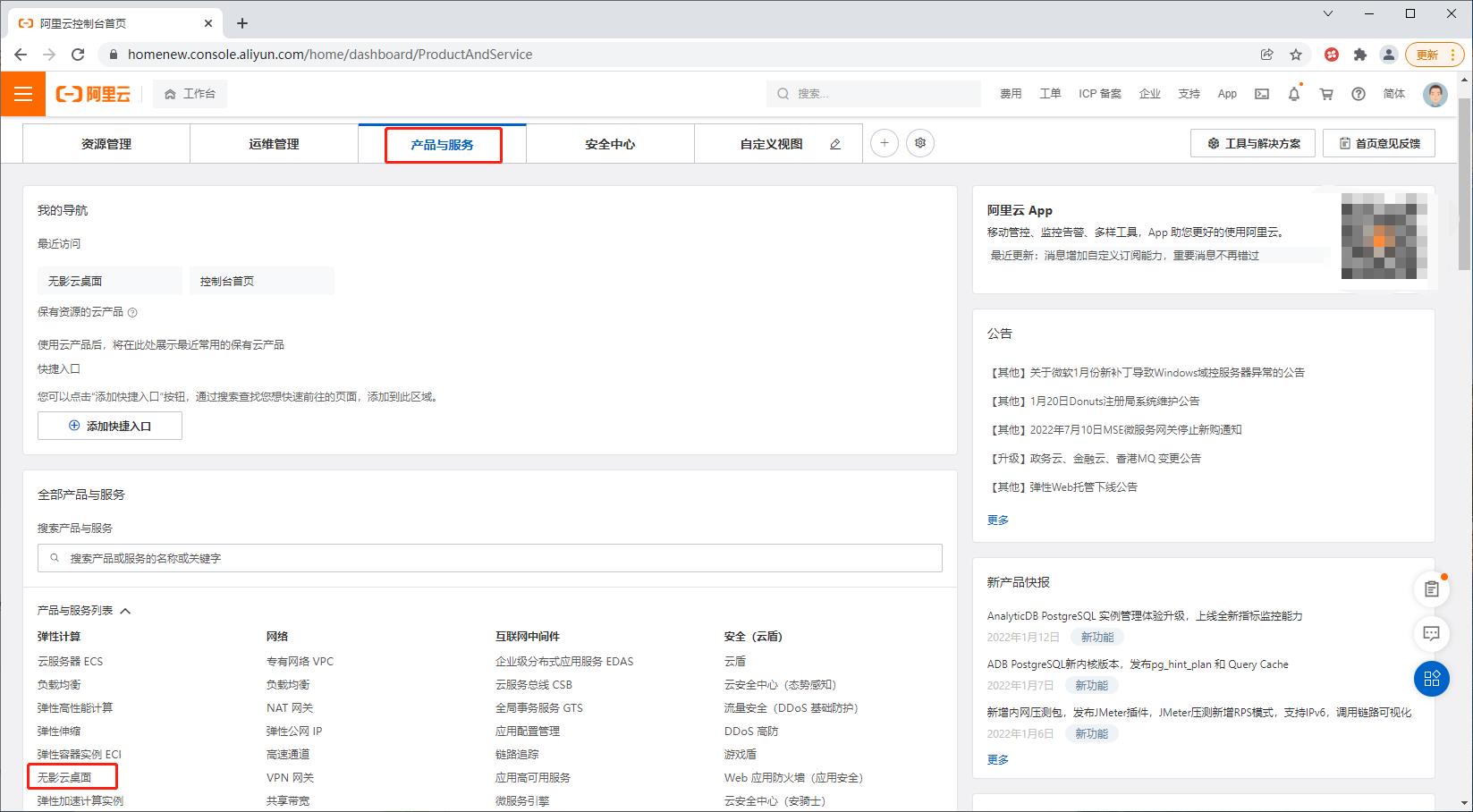
喜欢的点个赞❤吧!
以上是关于5G加速下的云办公时代来临?阿里云新品服务器 - 无影云桌面的服务开通与体验,本地客户端连接阿里云无影云桌面演示的主要内容,如果未能解决你的问题,请参考以下文章